Vytvoření kanálu pomocí vlastního hostitele kanálů
Správci Power Platform mohou vytvořit jeden nebo více kanálů, přidružit libovolný počet prostředí a poté sdílet přístup s lidmi, kteří spravují nebo provozují kanály.
Předpoklady pro vlastního hostitele kanálu
- Doporučují se čtyři prostředí, ale k vytvoření kanálu můžete použít jen tři prostředí Power Platform.
- Všechna prostředí použitá v kanálech musí mít databázi Microsoft Dataverse.
- K instalaci aplikace kanálu musíte mít roli správce Power Platform nebo správce systému Dataverse.
- Všechna cílová prostředí používaná v kanálech musí být povolena jako spravovaná prostředí.
Vytvoření nebo výběr prostředí pro kanály
Než začnete, musíte určit, která prostředí jsou součástí kanálů. Nezapomeňte povolit všechna cílová prostředí jako spravovaná prostředí. Hostitel kanálů nebo prostředí vývojáře nevyžadují spravovaná prostředí.
Hostitelské prostředí. Toto speciální prostředí funguje jako úložiště a správa pro veškerou konfiguraci, zabezpečení a historii běhu.
- Doporučujeme ponechat toto nastavení jako vyhrazené provozní prostředí oddělené od vývojového a cílového prostředí.
- V případě potřeby můžete v rámci tenanta nakonfigurovat více různých hostitelů, například pro samostatnou správu kanálů pro různé obchodní organizace nebo geografické lokality. Jeden hostitel pro celého tenanta je také přijatelný, pokud jsou všechna prostředí ve stejné geografické poloze.
Důležité
Odstraněním hostitelského prostředí se odstraní všechny kanály a data běhu. Buďte opatrní a pochopte dopad ztráty dat a konfigurace a také přístupu tvůrců ke kanálům hostovaným v prostředí.
Vývojové prostředí. V tomto prostředí vyvíjíte řešení. Potrubí lze spustit z libovolného vývojového prostředí, které je k němu připojeno.
Cílové prostředí. Cílové prostředí, do kterého bude nasazen kanál. Například testování integrace, testování uživatelské pomoci (UAT), produkce a tak dále.
Tip
Používejte názvy prostředí, které označují jejich účel. Například Contoso Host, Contoso Development, Contoso QA atd.
Instalace aplikace kanálů do hostitelského prostředí
Tento krok je vyžadován pouze pro počáteční nastavení hostitele. Pokud již máte přístup k hostitelskému prostředí, kde budete vytvářet kanály, můžete přeskočit do další části.
- Přihlaste se do centra pro správu Power Platform, přejděte na Prostředí>Nové a vytvořte nové prostředí s databází Dataverse. Ujistěte se, že zvolíte stejnou oblast, ve které jsou vytvořena vaše vývojová, QA a produkční prostředí.
- Nainstalujte aplikaci Kanály Power Platform do hostitelského prostředí výběrem hostitelského prostředí, pak vyberte Zdroje>Aplikace Dynamics 365.
- Vyberte Instalovat aplikaci a posuňte se dolů na pravém panelu, abyste našli Kanály Power Platform.
- Vyberte Další, pokud souhlasíte s podmínkami, odsouhlaste je a vyberte Nainstalovat.
Důležité
Aplikaci kanálů nasazení stačí nainstalovat do hostitelského prostředí. Nemusíte ji instalovat v jiných prostředích, jako je vývoj, QA nebo produkční prostředí, která budou spojena s vašimi kanály.
Po instalaci se v seznamu nainstalovaných aplikací zobrazí aplikace pro konfiguraci kanálů nasazení.
Konfigurace kanálu nasazení
Zkopírujte ID prostředí všech vývojových a cílových spravovaných prostředí, která jsou propojena s kanály. Tato ID budete potřebovat později. Další informace: Vyhledání prostředí a ID organizace
Po dokončení instalace balíčku kanálu nasazení přejděte do Power Apps a vyberte vyhrazené hostitelské prostředí (kam jste aplikaci nainstalovali).
Zahrajte si aplikaci kanál nasazení Configuration .
V levém podokně vyberte Prostředí a poté vyberte Nové k vytvoření záznamů prostředí v Dataverse:
- Název: Zadejte název záznamu prostředí. Je vhodné zahrnout stejný název jako skutečné prostředí, například Contoso Dev.
- Typ prostředí: Vyberte buď Prostředí vývoje nebo Cílové prostředí. Vyberte Vývojové prostředí pro všechna zdrojová prostředí, kde se budou vyvíjet nespravovaná řešení. Vyberte Cílové prostředí pro QA a provozní prostředí, kde jsou nasazeny artefakty spravovaného řešení.
- ID prostředí: Ujistěte se, že jste vybrali správné ID. ID aktuálního prostředí najdete na adrese make.powerapps.com. Na panelu příkazů vyberte ikonu Nastavení a poté vyberte Materiály pro vývojáře. Další informace: Vyhledání prostředí a ID organizace
Zvolte Uložit.
Obnovte formulář a poté ověřte, že Stav ověření se rovná Úspěch.
Opakujte kroky 4–6, dokud všechna prostředí, která se podílejí na kanálu, nebudou mít vytvořeny záznamy prostředí.
Vyberte Kanály v levém navigačním panelu a poté vyberte Nový pro vytvoření nového kanálu nasazení:
- Název: Zadejte název kanálu, například Contoso Standardní kanál nasazení nebo Contoso Hotfix Pipeline.
-
Popis: Volitelně zadejte smysluplný popis kanálu.
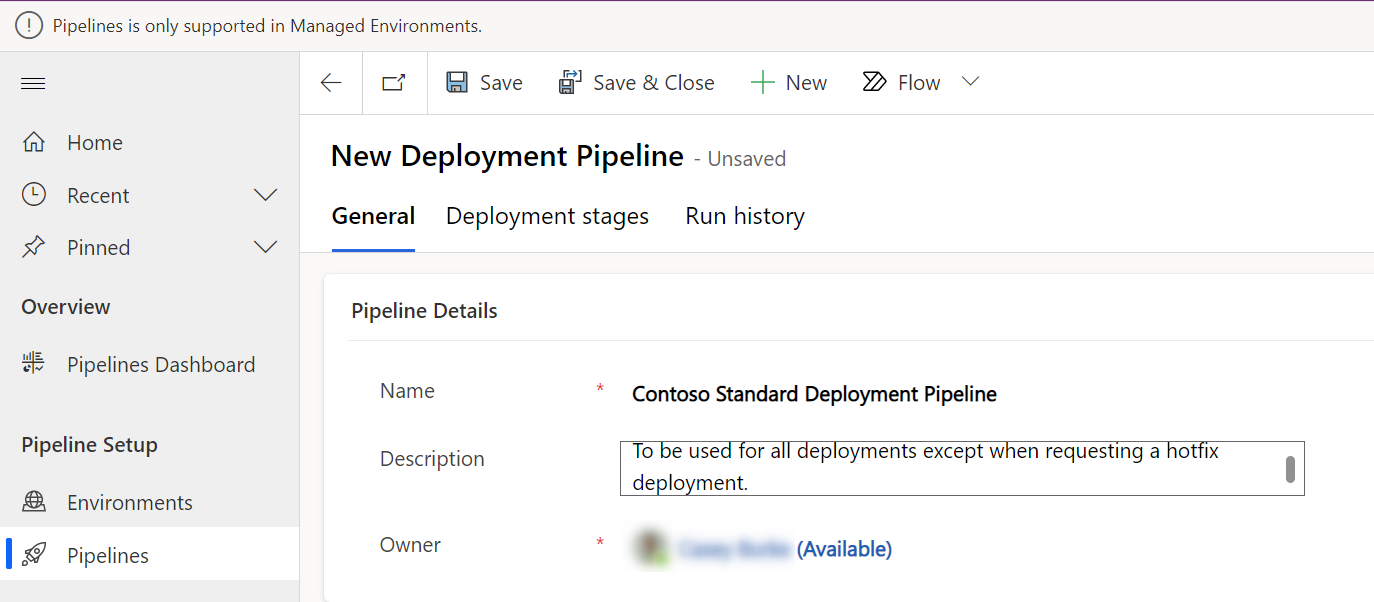
V mřížce Propojená vývojová prostředí vyberte Přidat existující vývojové prostředí a poté přidružte jedno nebo více vývojových prostředí. Aby mohl kanál fungovat, musí mít alespoň jedno vývojové prostředí a jednu fázi.
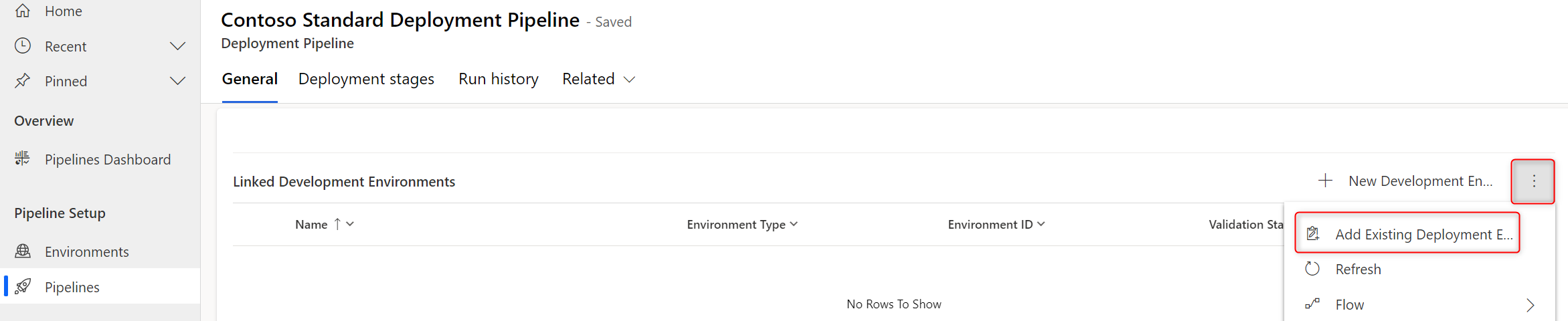
V mřížce Fáze nasazení vyberte Nová fáze nasazení, aby se zobrazilo podokno rychlého vytvoření.
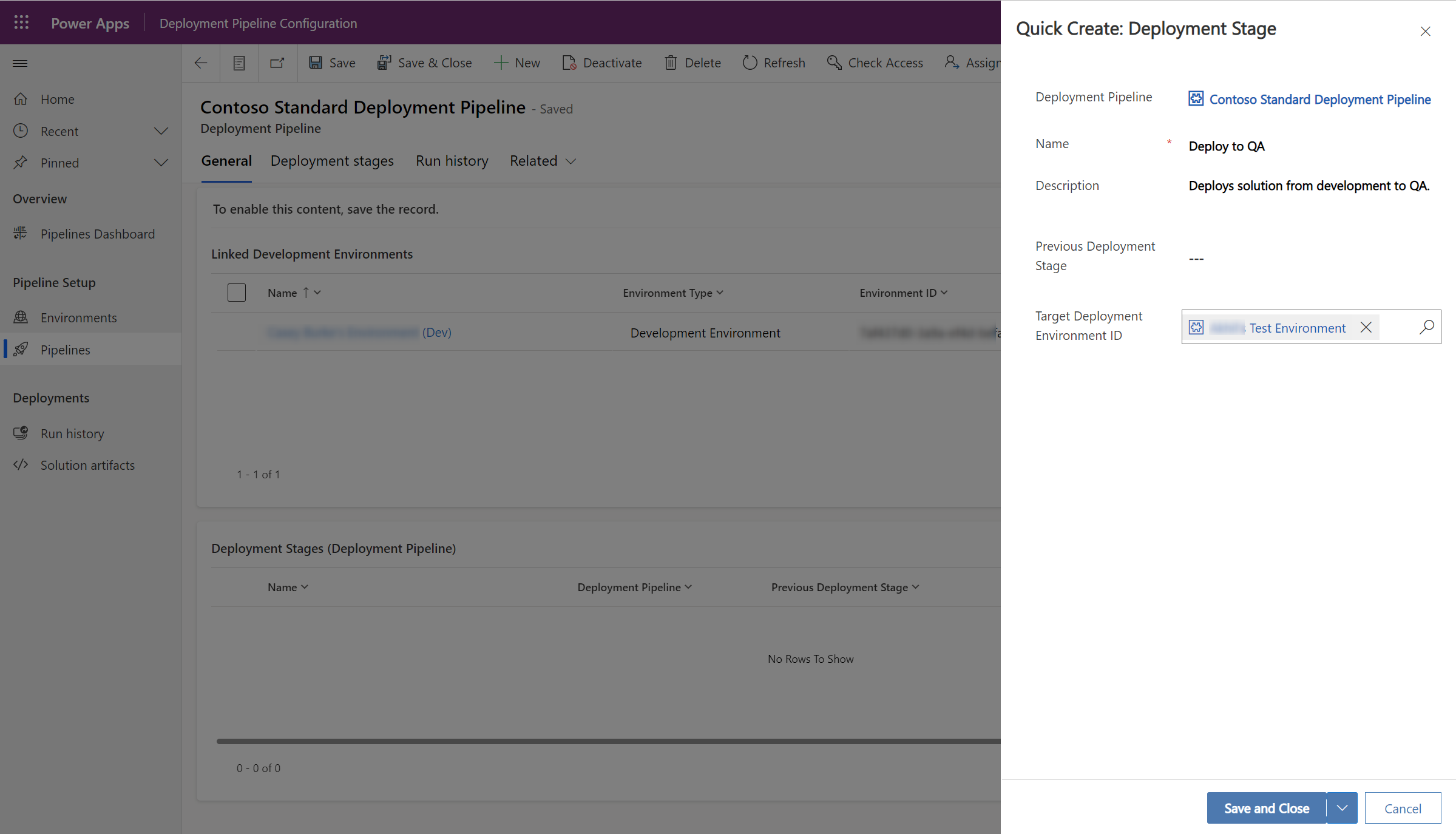
Zadejte údaje pro každou fázi a poté vyberte tlačítko Uložit a zavřít:
- Name: Název scény.
- Popis (volitelné): Volitelný popis pro fázi.
- Předchozí fáze nasazení (volitelné): Určuje fázi nasazení, do které je třeba nasadit před nasazením do aktuální fáze. Například při vytváření produkční fáze můžete přidat testovací fázi jako Předchozí fázi nasazení. V případě první fáze nebo kanálu obsahující pouze jednu fázi by tato fáze měla zůstat prázdná.
- Cílové prostředí nasazení: Toto je cílové prostředí, do kterého se tato fáze nasadí.
- Před nasazením krok Povinné (volitelné): Požadavky na nasazení čekají na schválení prostřednictvím vlastní obchodní logiky. Vyžaduje další konfiguraci. Více informací: Rozšíření toků v Power Platform
Opakujte předchozí dva kroky pro každou fázi, kterou chcete přidat do kanálu. Musíte mít alespoň jednu fázi. Můžete přidat až sedm fází.
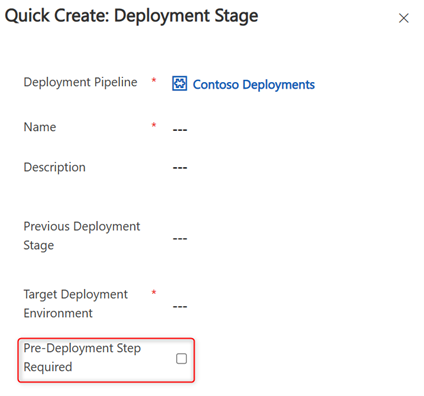
Udělení přístupu k úpravám nebo spouštění kanálů
Zabezpečení kanálu je spravováno v hostitelském prostředí přiřazením rolí zabezpečení. Kromě toho musí mít uživatelé aktuálně přístup ke všem prostředím spojeným s kanálem, aby mohli kanál vytvořit nebo spustit.
Při instalaci aplikace Power Platform pipelines se přidají dvě role zabezpečení:
- kanál nasazení Uživatel: Má oprávnění spouštět kanály, které s nimi byly sdíleny.
- kanál nasazení Administrátor: Má plnou kontrolu nad veškerou konfigurací kanálu, aniž by potřeboval členství správce systému role zabezpečení.
Sdílení kanálů s tvůrci
Role zabezpečení Uživatel kanálu nasazení uděluje přístup ke spuštění jednoho nebo více kanálů. Neuděluje přístup k vytváření, úpravám nebo odstraňování kanálů. Uživatelé s kanál nasazení User role zabezpečení nemohou zobrazit hostitelské prostředí v nástroji pro výběr prostředí v Power Apps nebo Power Automate, nebo si toho musí být jinak vědomi.
Sdílení kanálů:
- Přidělte tvůrcům roli zabezpečení Uživatel kanálu nasazení v hostitelském prostředí. Tato role zabezpečení se instaluje s aplikací kanálu Power Platform. Další informace: Přiřazení role zabezpečení uživateli
- V aplikaci pro konfiguraci kanálu nasazení Sdílejte záznam kanálu s tvůrci (nebo skupinami Microsoft Entra). Oprávnění Read je dostatečné k zobrazení a spuštění kanálu z vývojového prostředí. Další informace: Sdílení řádků s uživatelem nebo týmem
- Tvůrci musí mít také oprávnění exportovat řešení ze zdrojových vývojových prostředí a také oprávnění importovat řešení do cílového testovacího a produkčního prostředí, do kterého se kanál nasazuje. Ve výchozím nastavení mají tato oprávnění role přizpůsobení systému a tvůrce prostředí.
Sdílení se správci kanálu
Role zabezpečení Správce kanálu nasazení uděluje úplná oprávnění ke všem kanálům (a tabulkám, které ukládají informace o kanálech) v hostitelském prostředí. Role také uděluje přístup ke spuštění všech kanálů spojených s aktuálním hostitelem. Role zabezpečení Správce kanálu nasazení neuděluje oprávnění k provádění jiných činností v hostitelském prostředí.
Důležité
Správci kanálů musí mít také přístup ke všem vývojovým, testovacím a produkčním prostředím, která jsou přidružena ke kanálům, které vytvářejí nebo provozují.
Přidělte roli zabezpečení Správce kanálu nasazení uživatelům nebo skupinám Microsoft Entra v hostitelském prostředí. Tato role zabezpečení se instaluje s aplikací Kanály Power Platform. Další informace: Přiřazení role zabezpečení uživateli
Přidělování rolí kanálu prostřednictvím bezpečnostních týmů v konfigurační aplikaci kanál nasazení
Jako kanál nasazení administrátor můžete snadno přiřadit předem připravené role Pipelines v kanál nasazení Konfigurace aplikace:
- Zahrajte si aplikaci kanál nasazení Configuration .
- Vyberte Bezpečnostní týmy v části Nastavení v levém navigačním panelu.
Existují tři týmy:
- Kanál nasazení Administrátoři. Tito uživatelé mají plný přístup ke všem kanálům a mohou hrát konfigurační aplikaci kanál nasazení.
- Kanál nasazení Tvůrci. Tito uživatelé mohou vytvářet a využívat osobní kanály, které jsou spravovány ve vlastním hostiteli. Pokud tvůrce potřebuje použít sdílený kanál, doporučujeme, aby uživateli byla přiřazena role kanál nasazení Users, aby získal přístup ke sdíleným artefaktům a sdíleným fázím.
- Kanál nasazení Uživatelé. Tito uživatelé mohou spustit kanál, který je s nimi sdílen. Kanál nasazení Uživatelé mají také přístup pro čtení ke všem běhům fáze nasazení v rámci stejné obchodní jednotky.
Použití kanálu s jinými vývojovými prostředími, která ještě nejsou přidružena
Pokud má uživatel přístup pro zápis na daném kanálu, může k tomuto kanálu přidružit další vývojová prostředí v prostředí Pipelines.
Vyberte vytvořený kanál z rozevírací nabídky. Když v prvním krok procesu konfigurace nasazení vyberete možnost Další , aktuální prostředí se propojí s kanálem (a hostitelem, pokud ještě není) jako vývojové prostředí. .
To je užitečné, pokud máte stejný proces potrubí pro další vývojové prostředí. Například vaše UAT a produkční prostředí jsou stejná pro jiné zdrojové prostředí. Můžete znovu použít kanál, který jste již vytvořili nebo ke kterému jste dostali přístup pro zápis.
Centrální správa a monitorování nasazení
Aplikace pro konfiguraci kanálu a hostitelské prostředí poskytují mnoho dalších výhod, jako například:
- Centrální zobrazení veškeré aktivity nasazení. Filtrované pohledy jsou také dostupné v prostředí tvůrce pro daný kanál a řešení.
- Audit, kde je nasazena určitá verze řešení a také kdo inicioval požadavek.
- Prohlédněte si protokoly chyb, výsledky ověření a nastavení nasazení. Během nasazení jsou poskytovány proměnné prostředí a připojení.
- Uchovávejte zálohy všech artefaktů řešení podle verze.
- Naplánujte si úlohy hromadného mazání, abyste odstranili nechtěná data a ušetřili kapacitu databáze. Další informace: Odstranění velkého množství konkrétních cílených dat pomocí hromadného odstranění
- Použijte řídicí panel k vizualizaci metriky nasazení. Můžete také vytvářet vlastní sestavy pomocí dat uložených v rámci hostitele.
Přístup k aplikaci Konfigurace kanálu nasazení z Power Apps
Ze stránky Potrubí v rámci libovolného řešení přejde příkaz Správa potrubí na příkazovém řádku do konfigurační aplikace hostitel kanálů, který je přidružen k aktuálnímu prostředí:
- Pokud je aktuální prostředí přidruženo k vlastnímu hostiteli kanálů, tlačítko odkazuje na aplikaci Konfigurace kanálu nasazení v rámci vyhrazeného hostitelského prostředí.
- Pokud je aktuální prostředí přidruženo k hostiteli platformy, tlačítko se propojí s vloženou aplikací konfigurace kanálu nasazení v rámci Power Apps.
K aplikaci kanál nasazení Configuration může přistupovat kdokoli s rolí kanál nasazení správce, pokud používá vlastního hostitele, a jakýkoli správce tenanta pro aplikaci přidružený k hostiteli platformy.
Zrušení přidružení prostředí od jednoho hostitele a jejich přidružení k jinému hostiteli
- Z Power Apps (make.powerapps.com) začněte v prostředí, jehož přidružení chcete zrušit, a vyberte Řešení.
- Vyberte libovolné řešení, ke kterému máte přístup.
- V levém navigačním podokně přejděte na stránku Kanály a poté na panelu příkazů vyberte Spravovat kanály. Pokud začínáte s vlastním hostitelem, můžete také přejít přímo do vyhrazeného hostitelského prostředí a spustit aplikaci Konfigurace kanálu nasazení z něj.
- Nyní, když jste v aplikaci kanál nasazení Configuration , přejděte v levém navigačním panelu na Prostředí .
- V tabulce Přidaná prostředí nasazení zobrazené ve výchozím nastavení vyberte záznamy prostředí, u kterých chcete zrušit přidružení k tomuto hostiteli.
- Na panelu příkazů vyberte možnost Odstranit a potvrďte odstranění.
- Pro přidružení odstraněných prostředí k novému hostiteli opakujte kroky 1-4, ale v kontextu požadovaného hostitele, ke kterému chcete prostředí přidružit.
- V tabulce Přidaná prostředí nasazení zobrazené ve výchozím nastavení vyberte na panelu příkazů Nové .
- Vytvořte záznam prostředí přiřazením názvu, typu, ID prostředí a volitelného popisu.
Nyní můžete propojit prostředí s kanály v novém hostiteli.
Použití Force Link k přidružení prostředí k novému hostiteli
Po vytvoření záznamu prostředí v aplikaci Konfigurace kanálu nasazení se může zobrazit chybová zpráva, že „toto prostředí je již přidruženo k jinému hostiteli kanálu“. Chcete-li převzít přidružení, což povede k odpojení prostředí od předchozího hostitele a úspěšnému propojení s novým hostitelem, vyberte Vynutit propojení na panelu příkazů.
Důležité
- Když provedete tuto akci ve vývojovém (zdrojovém) prostředí, tvůrci ztratí přístup ke všem kanálům v předchozím hostiteli, které byly přístupné v tomto prostředí.
- Tuto akci lze vrátit zpět provedením akce Vynutit propojení v předchozím hostiteli.
- Záznam prostředí v předchozím hostiteli bude mít zastaralý stav ověření, dokud nebude aktualizován, takže se bude zobrazovat jako Úspěšné, pokud nebude aktualizován.